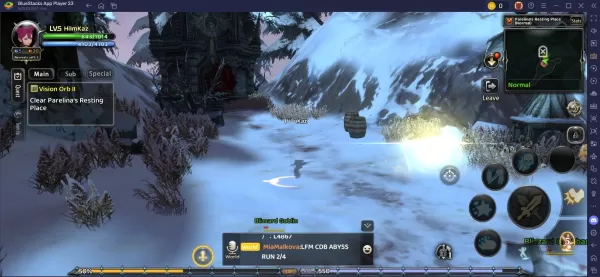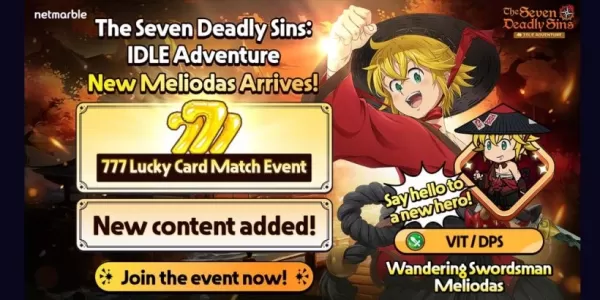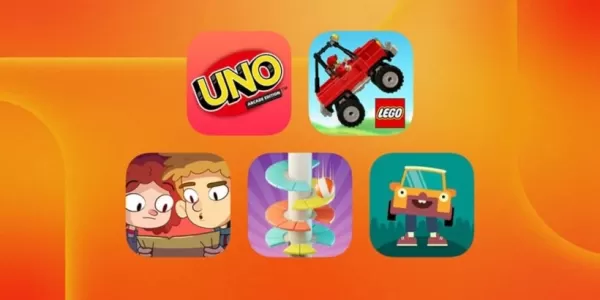तैयार या नहीं से मॉड को हटाना: एक व्यापक गाइड
रेडी या नॉट मोडिंग समुदाय रोमांचक संवर्द्धन प्रदान करता है, लेकिन मॉड कभी -कभी दोस्तों के साथ अस्थिरता और असंगति का कारण बन सकता है। इस गाइड का विवरण है कि कैसे अपने खेल से सभी मॉड को पूरी तरह से हटा दें।
मॉड हटाने की प्रक्रिया:
आपकी MOD इंस्टॉलेशन विधि (Nexus Mod Manager, mod.io, या मैनुअल) के बावजूद, एक साफ हटाने के लिए इन चरणों का पालन करें:
1। UNSUBSBRIBE: लॉन्च तैयार या नहीं। इन-गेम मॉड मेनू में, सभी सक्रिय मॉड्स से सदस्यता समाप्त करें। यह विलोपन के बाद री-डाउन लोड को रोकता है। खेल बंद करें।
2। गेम मॉड्स हटाएं: ओपन स्टीम, राइट-क्लिक करें या अपनी लाइब्रेरी में नहीं, प्रॉपर्टीज का चयन करें, फिर फाइलें इंस्टॉल करें, और ब्राउज़ करें। तैयार या नहीं> सामग्री> पाक पर नेविगेट करें। "पाक" फ़ोल्डर के भीतर सभी फाइलें और फ़ोल्डर हटाएं। फिर, "पाक" फ़ोल्डर को हटा दें।
3। स्थानीय AppData mods हटाएं: Windows+r दबाएँ, %localAppData% टाइप करें, और Enter दबाएँ। रेडी या नहीं फ़ोल्डर का पता लगाएँ, फिर` सहेजे गए> पाक 'पर नेविगेट करें। इस निर्देशिका के भीतर "पाक" फ़ोल्डर हटाएं।
4। गेम फ़ाइलों को सत्यापित करें: स्टीम में, राइट-क्लिक करें या नहीं, गुण> स्थापित फ़ाइलों पर जाएं> गेम फ़ाइलों की अखंडता को सत्यापित करें। यह एक साफ खेल राज्य सुनिश्चित करता है।
5। वैकल्पिक पुनर्स्थापना (अनुशंसित): वास्तव में ताजा शुरुआत के लिए, खासकर यदि आप फिर से MODs का उपयोग करने की योजना नहीं बना रहे हैं, तो तैयार करने पर विचार करें या नहीं।
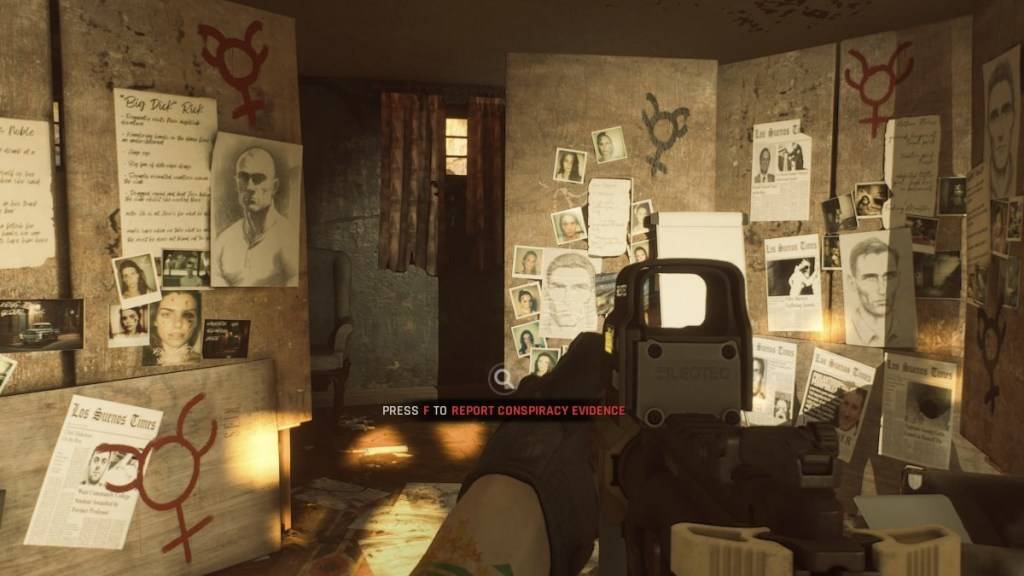
MODS क्यों हटाएं?
जबकि मॉड तैयार हैं या नहीं, वे बग्स, ग्लिच और त्रुटियों को पेश कर सकते हैं। एक स्वच्छ मॉड हटाने अक्सर इन मुद्दों को हल करता है। इसके अलावा, MODs उन दोस्तों के साथ मल्टीप्लेयर सत्रों को रोकते हैं जिन्होंने एक ही मॉड स्थापित नहीं किया है। MODs हटाने से दूसरों के साथ संगतता और चिकनी गेमप्ले सुनिश्चित होता है।
तैयार या नहीं अब पीसी पर उपलब्ध है।